Ad Blocking in eurem Netzwerk für alle Geräte mit Pi-hole
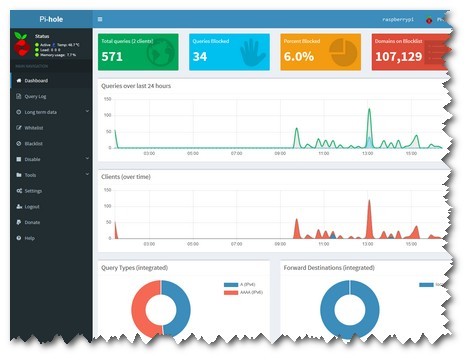
Mein Lieblingsbrowser ist der Mozilla Firefox, den ich auf all meinen Geräten (Laptop, Android Smartphone, Apple iPhone) mit ein paar Erweiterungen verwende. Einer meiner wichtigsten Add-ons für Firefox ist uBlock Origin, dass zuverlässig die störende Werbung von Webseiten entfernt.
Seit einiger Zeit bin ich wieder Besitzer eines iPhones, auf dem ich natürlich auch den aktuellsten Mozilla Firefox Browser, aus dem App Store installiert habe. Leider musste ich feststellen, dass Apple eine Installation der beliebten Erweiterungen in Firefox nicht zulässt. Der Benutzer muss dann entweder bei einer Nutzung von Firefox mit der Werbung leben oder auf den Apple-eigenen Webbrowser Safari ausweichen, für den es den Werbeblocker AdGuard gibt.
Da ich weiterhin den Firefox nutzen möchte, habe ich mich nach einer Möglichkeit umgeschaut die Werbung auf den Apple Geräten effektiv auszublenden. Bei meiner Suche bin ich auf das Projekt Pi-hole gestoßen. (👉 https://pi-hole.net)
Aus sicherheitstechnischen Gründen wird ja bereits seit längerem empfohlen, dass spezielle Add Blocker für die Webbrowser zu installieren, unabhängig vom Endgerät und Betriebssystem. Es besteht durch die Ads das Risiko, dass über die Werbenetzwerke Schadsoftware ganz gezielt an Endgeräte ausgeliefert werden kann und das ohne Kenntnis der Webseiteneigentümer / -betreiber.
Wer sich für das Thema interessiert findet einen ganz guten Vortrag im Archiv der re:publica von 2016. Auf netzpolitik.org ist zudem eine Zusammenfassung veröffentlicht. 👉 https://netzpolitik.org/2016/rpten-ad-wars-ausflug-in-die-realitaet-der-online-werbung/
Was macht Pi-hole?
Pi-hole filtert für alle angeschlossenen Geräte im lokalen Netzwerk die Werbeanzeigen. Eine Client-Software ist dafür nicht erforderlich. Dazu werden in regelmäßigen Abständen abonnierte Filterlisten aus dem Internet heruntergeladen und die Filterregeln aktuell gehalten. Benutzer von Adblockern in den Webbrowsern kennen dieses Vorgehen bereits, dort funktioniert es ähnlich.
Wie macht Pi-hole das?
Pi-hole ist als DNS-Server
- im Router global für alle Geräte
- pro Gerät separat
- global für ein bestimmtes Netzwerksegment
Einzurichten. Dadurch wird effektiv die Werbung entfernt, unabhängig von Art des Endgeräts, der Applikation und vom verwendeten Betriebssystem. Ein weiteres Plus, ist z.B. auf einem Apple iPhone eine App mit Werbeeinblendungen installiert, können auch diese Werbeanzeigen von Pi-hole entfernt werden.
Hardwareanforderungen
Die Anforderungen an die Hardware sind relativ gering, weshalb auch ein Raspberry Pi locker als Pi-hole-Server ausreichend ist. Ich verwende für meine Pi-hole-Instanz im Netzwerk das folgende Setting:
- Hardware: Raspberry Pi Model B
- Betriebssystem: Raspbian Stretch Lite (👉 https://www.raspberrypi.org)
Wie wird Pi-hole installiert?
Die Installation von Pi-hole ist kinderleicht. Neben dem Betriebssystem Raspbian werden weitere Linux-Betriebssysteme unterstützt. Die Liste kann auf der Seite des Projekts eingesehen werden. Verfügt man bereits über einen solchen PC mit einem unterstützten Linux-Betriebssystem kann sofort mit der Installation begonnen werden.
Auf der Konsole ist lediglich der folgende Befehl einzugeben. (Bitte den Installationsbefehl direkt von der Website kopieren.)
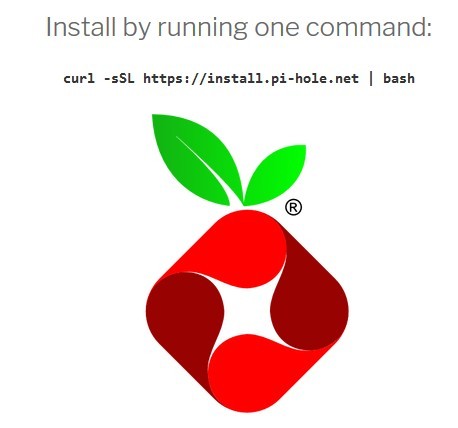
Quelle: https://pi-hole.net/
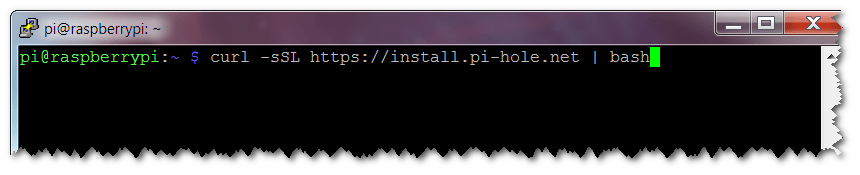
Anschließend wird der Benutzer automatisch durch den Installationsprozess geführt. Nach der Installation von Pi-hole lässt sich die Adminoberfläche über jeden beliebigen Webbrowser aufrufen.
http://ip-adresse/admin
Das Passwort für den Login über die Weboberfläche wird am Ende der Installation angezeigt und sollte zwingend notiert werden.
Wer eine detaillierte Installationsanleitung sucht, wird auf den folgenden Seiten fündig:
- https://www.kuketz-blog.de/pi-hole-schwarzes-loch-fuer-werbung-raspberry-pi-teil1/
- https://learn.adafruit.com/pi-hole-ad-blocker-with-pi-zero-w/install-pi-hole
Wie wird Pi-hole konfiguriert?
Die Konfiguration und die Kontrolle von Pi-hole funktioniert ganz einfach über jeden beliebigen modernen Webbrowser. Für den Benutzer ist es normalerweise nicht erforderlich vor dem ersten Gebrauch eine Anpassung der Konfiguration vorzunehmen. Pi-hole funktioniert nach erfolgreicher Installation out of the box.
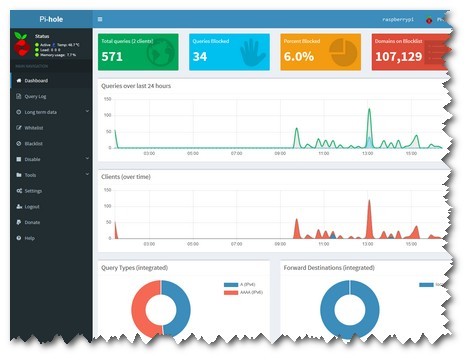
Welche DNS-Server können verwendet werden?
Bevor die DNS-Einstellungen im Router oder auf eurem Endgerät geändert werden, solltet ihr euch Gedanken darüber machen welchen DNS-Server ihr vertraut und verwenden möchtet. Von eurem ISP (Internet Service Provider), z.B. Telekom, Vodafone, etc., werden bereits DNS-Server standardmäßig für ihre Kunden angeboten. Euer Router verwendet normalerweise die voreingestellten DNS automatisch.
Eine sehr gute Beschreibung was DNS-Server machen und wofür sie auch verwendet werden können findet sich auf der Seite des Chaos Computer Clubs 👉 https://www.ccc.de/en/censorship/dns-howto
Einen weiteren zensurfreien DNS stellt digitalcourage zur Verfügung 👉 https://digitalcourage.de/support/zensurfreier-dns-server
Über die Weboberfläche lassen sich die DNS-Einstellungen von Pi-hole auch nach der Installation noch anpassen.
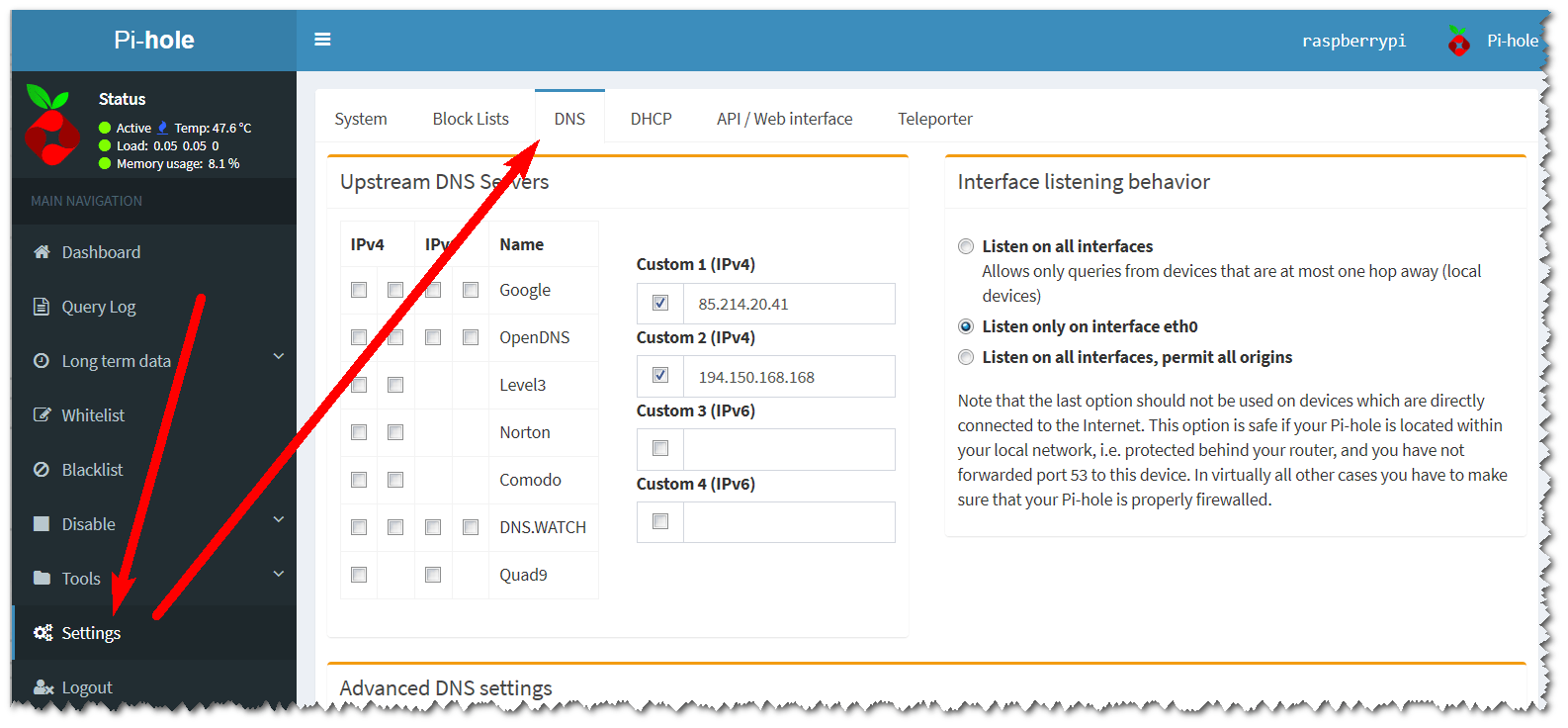
DNS-Einstellungen zur Verwendung von Pi-hole
Es gibt mehrere Möglichkeiten Pi-hole im Netzwerk zu verwenden, was teilweise auch vom verwendeten Endgerät abhängig ist.
Globale Verwendung als DNS für das gesamte Netzwerk
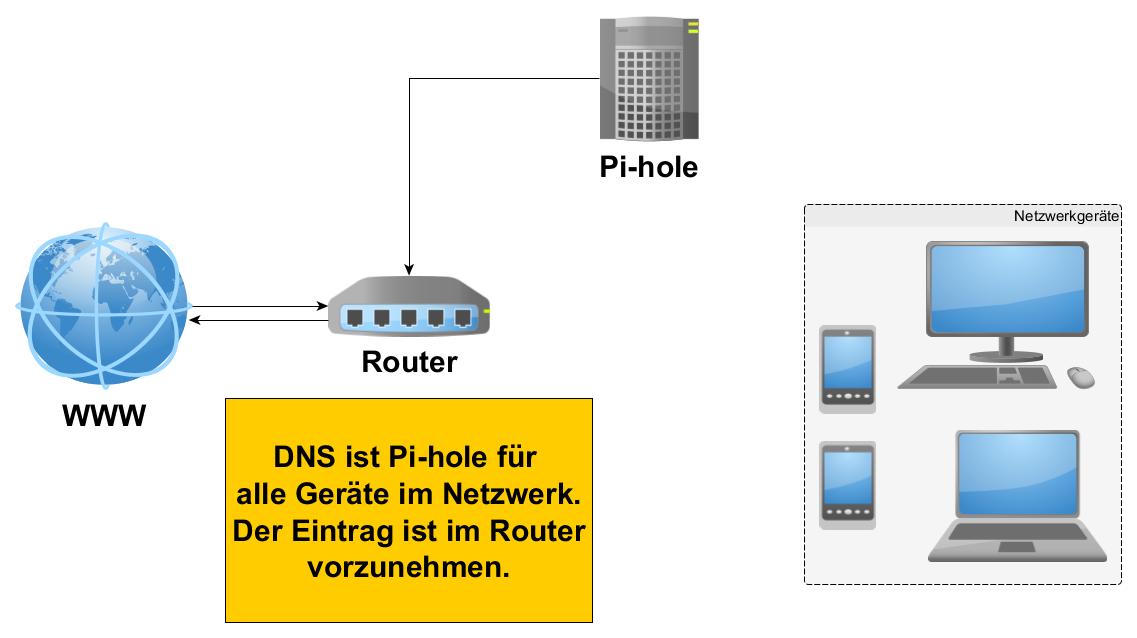
Die vielleicht einfachste Möglichkeit zur Verwendung von Pi-hole für alle Geräte im Netzwerk, ihr verwendet Pi-hole als euren lokalen DNS-Server. Dafür müsst ihr in den DNS-Einstellungen des Routers die IP-Adresse des Pi-hole Rechners eintragen.
Ich habe mich gegen diese Variante entschieden, da ich bei meiner überschaubaren Anzahl an Geräten die Einstellungen pro Gerät anpassen kann und damit ein wenig flexibler bin. Zudem erscheint es mir nicht erforderlich, dass meine Streaming-Geräte, wie z.B. ein Amazon Fire TV Stick, auch über Pi-hole gehen soll. Für diese Geräte habe ich einen freien DNS-Server direkt in meinem AVM-Router eingetragen. (Die Anleitung für AVM-Geräte findet ihr z.B. auf der Seite des Herstellers 👉 https://avm.de)
Endgerätespezifische Verwendung pro Gerät
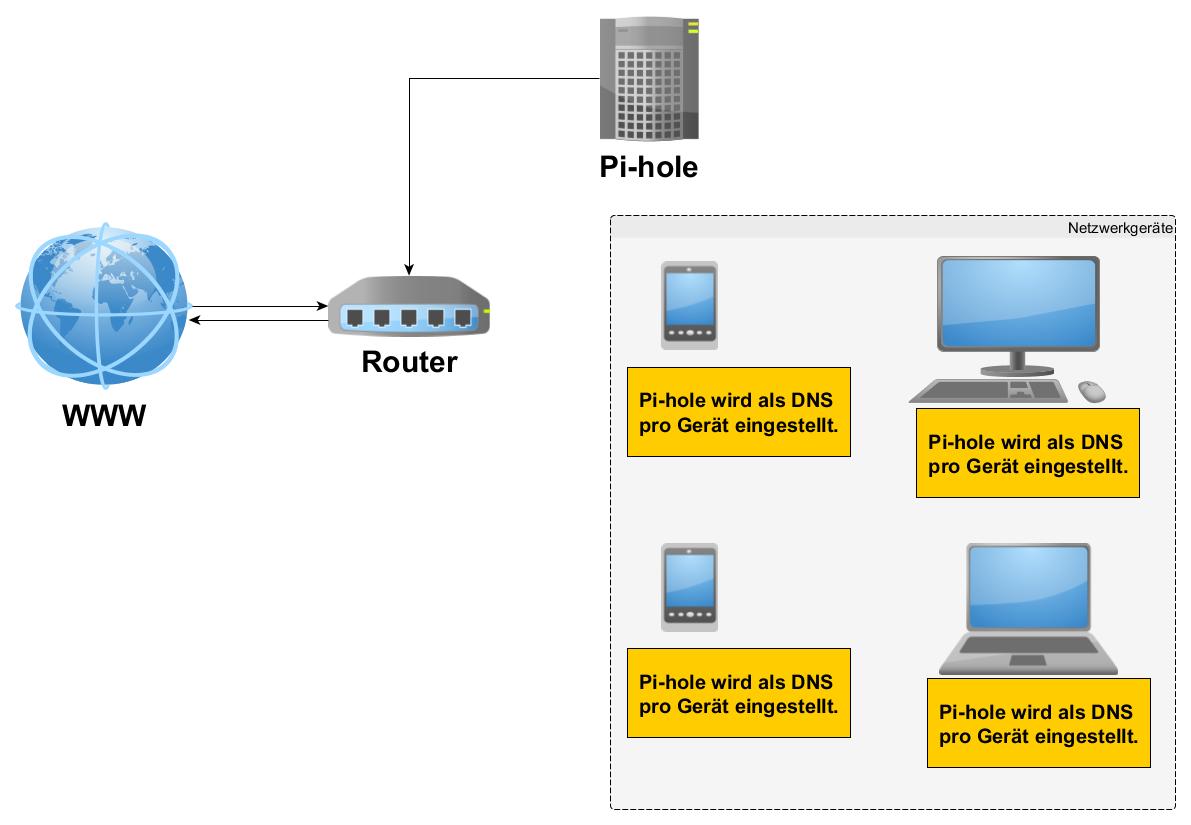
Apple iPhone & Apple iPad
Diese Variante verwende ich bei all meinen mobilen iOS-Geräten. Es ist hier zu beachten, dass die DNS-Einstellungen pro WLAN separat vorgenommen werden müssen. Eine zentrale Vorgabe für alle WLANs ist bei den Geräten nicht möglich. Zudem besteht keine Möglichkeit bei einer mobilen Internetnutzung einen eigenen DNS-Server zu verwenden. Es wird bei dieser Verbindung immer der DNS des jeweiligen ISP verwendet. Möchtet ihr auch hier einen eigenen DNS-Server mit der Ad Block-Funktion von Pi-hole verwenden, müsst ihr auf die VPN-Funktionalität zurückgreifen. (siehe "VPN-Tunnel und Pi-hole")
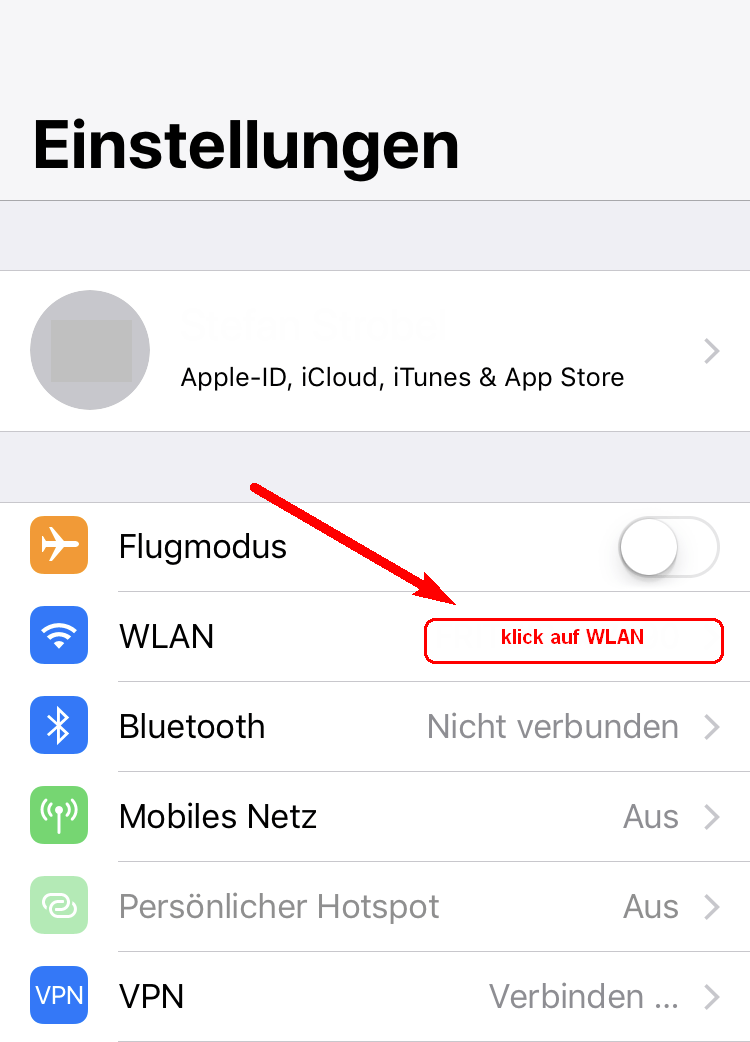
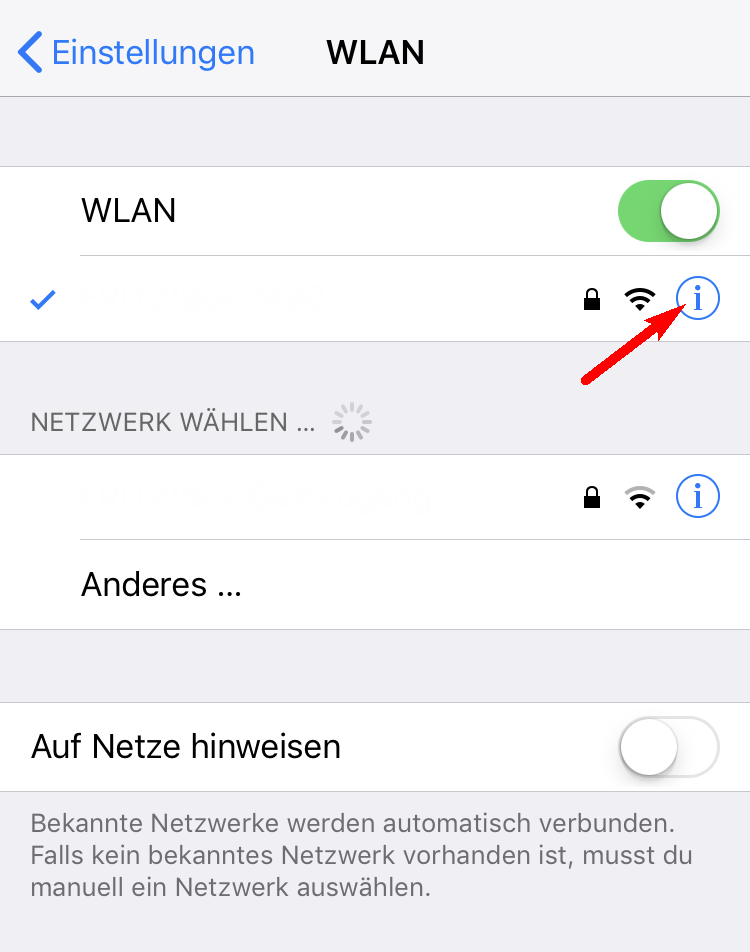
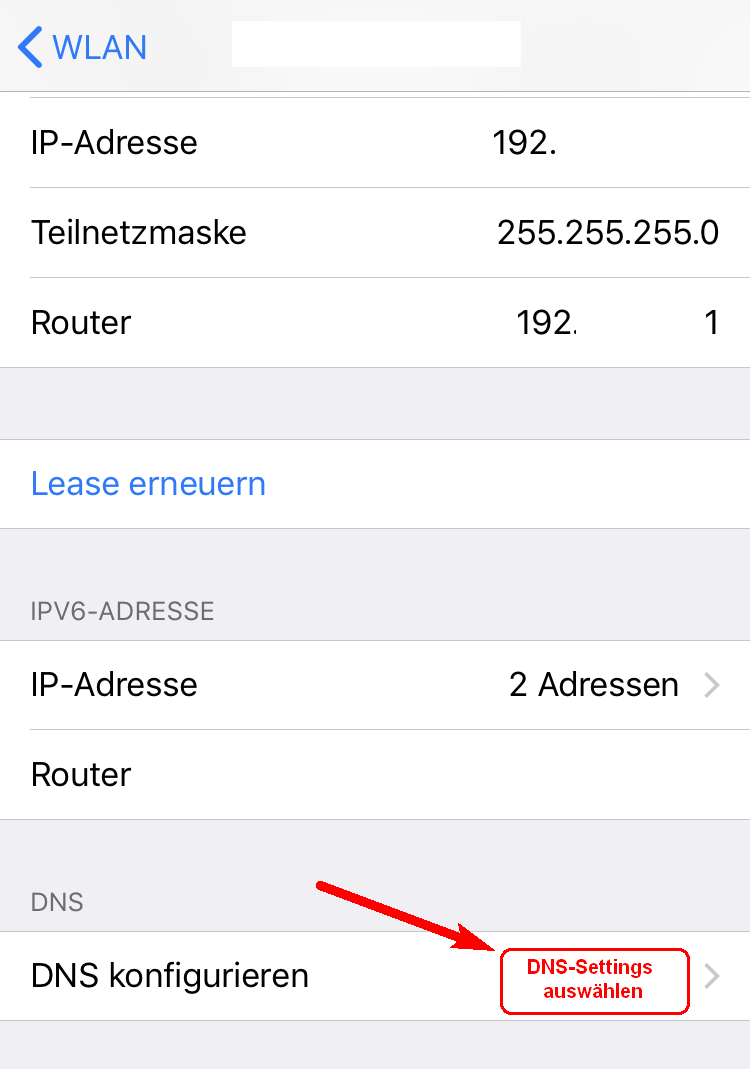
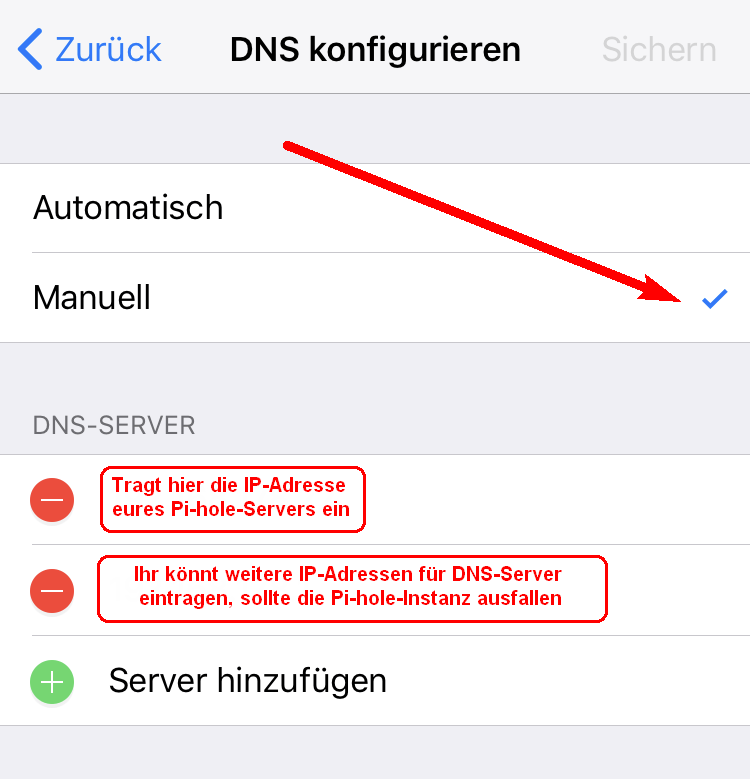
Android Geräte
Leider gibt es bei der Android nicht mehr die Möglichkeit den DNS-Eintrag, ohne Hilfe von speziellen Apps zu verändern. Möchte man pro Gerät die DNS-Einstellungen anpassen ist die Installation von Drittsoftware aus dem Google Play Store oder von F-Droid (https://f-droid.org/en/) erforderlich.
Funktionsweise: Die DNS-App baut einen "lokalen" VPN-Tunnel auf, der dann einen vom Benutzer eingetragenen DNS-Server verwendet. Aktuell ist es damit nur über diesen "Umweg" möglich die DNS-Settings auf Android-Geräten an die Bedürfnisse des Benutzers anzupassen.
Pi-hole als DNS für das gesamte Netzwerk eintragen
Der Pi-hole lässt sich auch als DNS-Server für das gesamte Netzwerk eintragen. Dafür ist die IP-Adresse des kleinen Pis als bevorzugter DNS4-Server in der FRITZ!Box einzutragen.
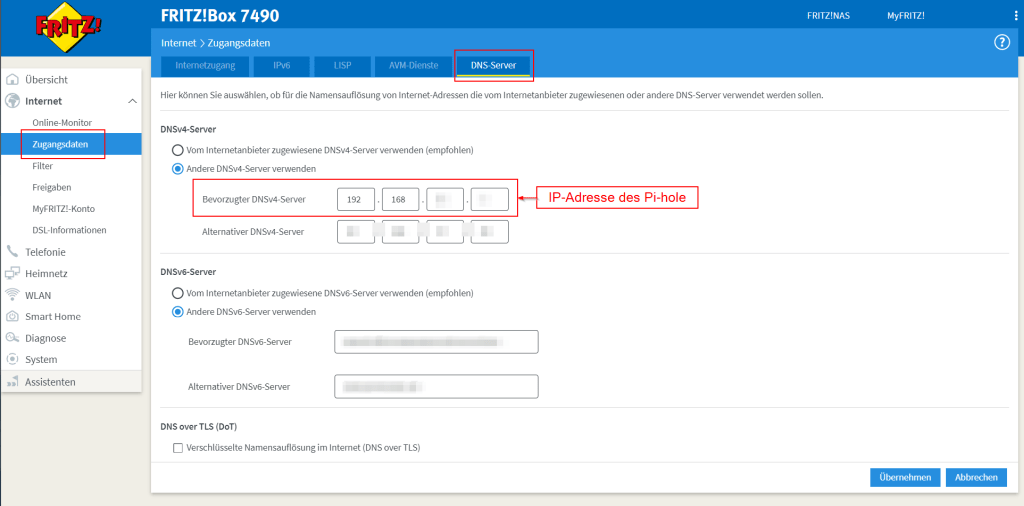
Verwendung pro Netzwerk-Segment
Hier möchte ich auf einen Artikel des PC Magazins verweisen, wo dieser Ansatz erklärt wird 👉 http://www.pc-magazin.de/ratgeber/pi-hole-installieren-fritzbox-router-selber-bauen-3197859-15800.html
VPN-Tunnel und Pi-hole
Ein Artikel, wie ihr Pi-hole auch auf Android-Geräten und bei der Verwendung des mobilen Internets mit Hilfe eines VPN-Tunnels verwendet könnt findet ihr hier im Blog 👉 Eigener VPN-Tunnel mit dem Raspberry Pi.
Gib mir gerne einen Kaffee ☕ aus ❗️
Wenn dir meine Beiträge gefallen und geholfen haben, dann kannst du mir gerne einen Kaffee ☕️ ausgeben.
Follow Me❗️



